Skapa flöden från din telefon
Det finns många repetitiva uppgifter som vi alltid vill kunna köra med en knapptryckning. Du kanske snabbt vill skicka ett e-postmeddelande till ditt team för att påminna dem att gå med i den dagliga team-synkroniseringen, eller så kanske du vill starta ett nytt Visual Studio Codespace-bygge av din kodbas efter att du meddelats att det inte finns fler incheckningar planerade för dagen. Med flöden kan du utföra dessa och många andra uppgifter helt enkelt genom att trycka på en knapp på den mobila enheten.
Den största skillnaden mellan flöden och direktflöden är att du måste utlösa snabbflöden manuellt. För att lära dig om de olika typerna av flöden, gå till Molnflöden.
Förutsättningar
För att slutföra exempel i den här artikeln behöver du följande:
- Åtkomst till Power Automate
- Den allmänt tillgängliga versionen av Power Automate mobilappen för iOS eller Android.
- Ett konto med behörighet att använda anslutningsappar för att skapa ditt flöde. Du behöver exempelvis ett Dropbox-konto för att skapa ett flöde som har åtkomst till Dropbox.
Skapa ett flöde
Skapa flöden så att du enkelt kan köra repetitiva uppgifter varhelst du befinner dig via din mobila enhet. Att köra flöden sparar tid och eftersom de uppgifter de utför är automatiserade så finns det mindre utrymme för fel.
Välj + (plusikonen).
Välj mallen Publicera uppdateringar i MSN Weather till Yammer-gruppen varje dag.
Anpassa ditt flöde genom att fylla i följande fält:
Återkommande
- Intervall: Ange ett tal. Frekvens: Välj tidshändelse.
Få prognos för dagen
- Plats: Välj en giltig ingång. Enheter: Välj ett måttsystem.
Publicera ett meddelande
- Grupp-ID: Välj gruppen som ett meddelande ska skickas till.
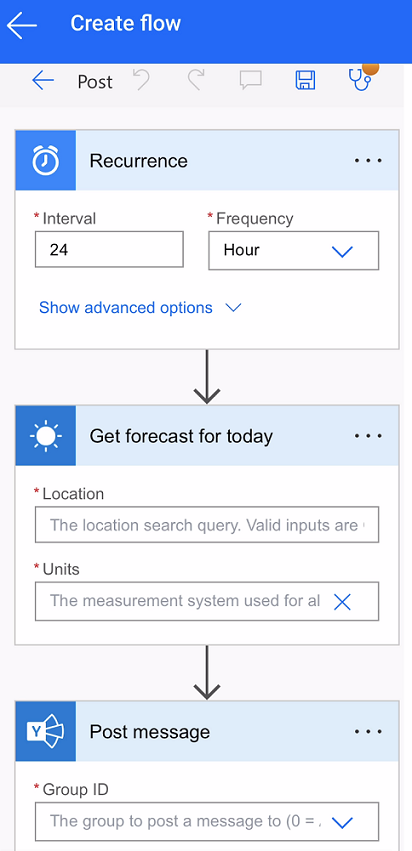
(tillval) Ange ett namn för flödet.
Om du inte anger ett namn sparas flödet med samma namn som den mall du väljer.
Välj Spara.
Gratulerar, du har skapat ett flöde! Du kan nu köra det här flödet när som helst, var som helst från Power Automate mobilapp. Det är bara att trycka på flödet så körs det!